

By Gina Barrow, Last updated: November 16, 2021
Normalmente il ripristino di un iPhone non richiederà molto tempo. Tuttavia, sono stati segnalati casi in cui alcuni dispositivi iPhone, in particolare iPhone X, 11 e 12, sono rimasti bloccati nella schermata di ripristino. Non è qualcosa che puoi risolvere con pochi tocchi sul telefono, potresti voler controllare questo tutorial sulla risoluzione dei problemi prima di iniziare. Ecco 4 potenti tecniche che puoi seguire su come risolvere un problema iPhone bloccato i ripristina la schermata.
Parte 1. Esegui un riavvio forzato su iPhoneParte 2. Accedi alla modalità di ripristino per correggere l'iPhone bloccato nella schermata di ripristinoParte 3. Metti iPhone in modalità DFUParte 4. Correggi iPhone bloccato sulla schermata di ripristino senza perdita di datiParte 5. Sommario
Se hai notato che il tuo iPhone è stato ripristinato per circa un'ora e non ha fatto alcun progresso, la prima cosa che puoi fare è eseguire un riavvio forzato. Tuttavia, ci sono alcuni rari casi di errori aggiuntivi dopo un riavvio forzato, ad esempio, il tuo iPhone potrebbe continuare a riavviarsi, potresti voler imparare come gestire un iPhone che continua a riavviarsi come pure.
Un riavvio forzato interromperà immediatamente l'alimentazione e riavvierà il dispositivo. Ciò implementerà un normale avvio su tutti i processi software. Rimanere bloccato su una schermata di ripristino è più spesso attivato da un codice software malfunzionante. Quindi, quando si verifica questo problema, è possibile terminarlo eseguendo un riavvio forzato.
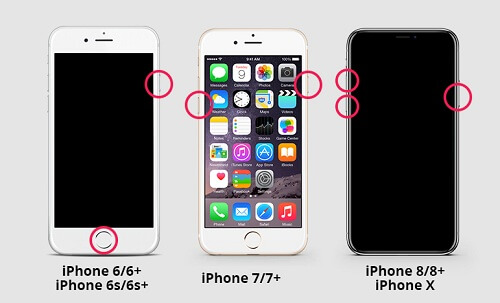
Ecco i passaggi su come eseguire un riavvio forzato su iPhone X/XS/XR,11,12 o 13:
Per iPhone 8 / 8 Plus:
Se utilizzi iPhone 7/7Plus:
Per iPhone 6 e versioni precedenti:
Dopo aver forzato il riavvio forzato del tuo iPhone, prova a ripristinare il dispositivo per vedere se il problema è stato risolto.
Questa prossima tecnica per risolvere un problema iPhone cioè bloccato su i ripristina la schermata è entrare nel Recovery Mode. Una modalità di ripristino è solo uno stato di risoluzione dei problemi che collega il tuo iPhone a un computer con l'aiuto di iTunes per diagnosticare e risolvere i problemi.
È possibile utilizzare la modalità di ripristino se si verifica un iPhone cioè bloccato su i ripristina la schermata o se la barra di avanzamento non si sposta. La barra di avanzamento mostra l'installazione o l'avanzamento del ripristino. La quantità di tempo dipende dal numero di file sul dispositivo e di solito richiede da alcuni minuti a un'ora.
Prova a premere qualsiasi pulsante sul tuo dispositivo e se viene visualizzato un messaggio, il ripristino è ancora in corso. Se il tuo iPhone è bloccato sulla barra di avanzamento per più di un'ora, una modalità di ripristino può aiutarti.
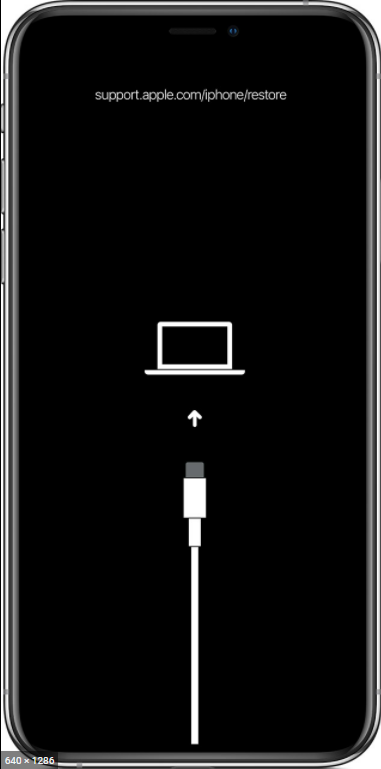
Segui questi passaggi su come accedere alla modalità di ripristino sul tuo iPhone:
Completa la configurazione una volta terminato l'aggiornamento e continua a configurare il tuo iPhone normalmente.
Un altro modo per riparare il tuo iPhone bloccato sulla schermata di ripristino è posizionarlo su Modalità DFU. Un DFU o un aggiornamento del firmware del dispositivo è un metodo correlato alla modalità di ripristino ma in un modo di basso livello ma più completo che risolve vari problemi software come il blocco nella schermata di ripristino.
Nella maggior parte dei casi, una modalità di ripristino è più utilizzata rispetto a DFU, una modalità DFU viene utilizzata solo in una delle seguenti circostanze:
Per passare attraverso la modalità DFU su iPhone, segui questa guida:
Se vuoi uscire dalla modalità DFU, esegui semplicemente un riavvio forzato sul tuo iPhone.
Quest'ultimo metodo su come risolvere un problema iPhone cioè bloccato su i ripristina la schermata è forse il più semplice e conveniente. Non hai più bisogno di eseguire molte cose sul tuo iPhone che potrebbero causare la perdita di dati.
Tutto quello che devi fare è utilizzare un software di terze parti per riparare il tuo dispositivo e non devi nemmeno visitare il negozio per completare la risoluzione dei problemi. Quello di cui hai bisogno è un software potente e professionale come FoneDog Ripristino del sistema iOS.
Ripristino del sistema iOS
Risolto il problema con vari problemi del sistema iOS come la modalità di recupero, la modalità DFU , avvio dello schermo bianco all'avvio, ecc.
Riporta il tuo dispositivo iOS alla normalità dal logo Apple bianco, schermo nero, schermo blu, schermo rosso.
Riporta il tuo iOS alla normalità, nessuna perdita di dati.
Correggi l'errore iTunes 3600, l'errore 9, l'errore 14 e vari codici di errore dell'iPhone
Sblocca iPhone, iPad e iPod touch.
Scarica gratis
Scarica gratis

FoneDog iOS System Recovery viene fornito con due metodi di riparazione, la modalità Standard ripara il tuo iPhone senza perdita di dati e la modalità Avanzata va più in profondità della modalità Standard e ripara il tuo iPhone più di quanto possa fare la modalità Standard. È comodo e facile da usare, infatti, non è necessario avere alcun background tecnico sull'utilizzo del software. E se la tua preoccupazione principale è la sicurezza, FoneDog iOS System Recovery è garantito 100% sicuro da usare.
Questo software risolve quasi tutti i tipi di problemi relativi a iOS come:
Segui questi passaggi su come utilizzare FoneDog iOS System Recovery:
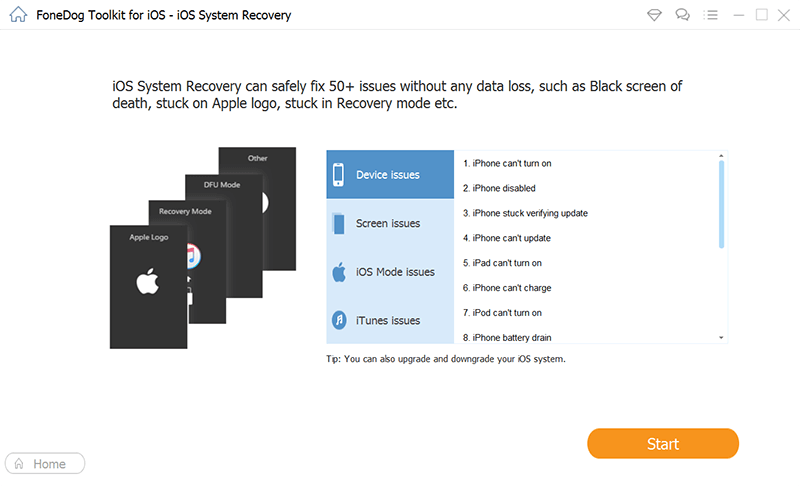
Ti verrà chiesto quando scollegare in sicurezza il dispositivo una volta terminata la riparazione. FoneDog iOS System Recovery ti dà la tranquillità che il tuo iPhone verrà riparato in pochissimo tempo.
Non c'è più niente che puoi fare quando sei iPhone is bloccato sulla schermata di ripristino ma risolverlo. Questo problema è spesso causato da un codice software malfunzionante durante il processo di ripristino. E se sei uno di quelli colpiti, sei intrappolato nella paura di perdere i tuoi dati e di non essere in grado di recuperarli.
Fortunatamente, ci sono 4 potenti modi per risolvere questo problema comune e se hai creato un backup regolare del tuo dispositivo, puoi sempre ripristinarli dopo il ripristino.
In questo articolo, hai imparato a riparare un iPhone bloccato sulla schermata di ripristino utilizzando il metodo di riavvio forzato, la modalità di ripristino, la modalità DFU e, naturalmente, FoneDog Ripristino del sistema iOS.
Tra questi, FoneDog iOS System Recovery è forse il più veloce e ha dimostrato di non avere perdite di dati!
Persone anche leggereCome ripristinare i dispositivi iPhoneCome eseguire il ripristino delle impostazioni di fabbrica dell'iPhone senza password [Guida 2021]
Scrivi un Commento
Commento
Ripristino del sistema iOS
Riporta vari errori di sistema iOS allo stato normale.
Scarica Gratis Scarica GratisArticoli Popolari
/
INTERESSANTENOIOSO
/
SEMPLICEDIFFICILE
Grazie! Ecco le tue scelte:
Excellent
Rating: 4.8 / 5 (Basato su 60 rating)